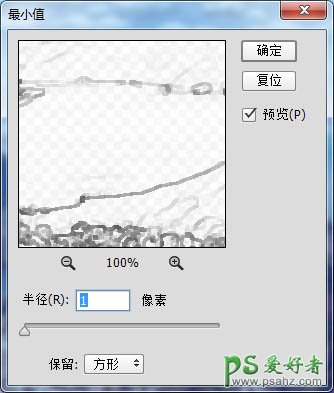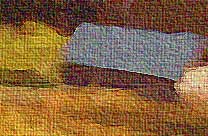当前位置:PS爱好者教程网主页 > PS滤镜特效 > 教程
学习用Photoshop滤镜给风景图片制作出唯美梦幻风格的动画片效果(4)
时间:2016-08-04 12:24 来源:PS滤镜特效教程 作者:动画片效果 阅读:次
7、最重要的一步,是不是发现图片轮廓特别的模糊呢,别急; 简化一下步骤 ctrl+j复制背景层,ctrl+shift+u 去色,ctrl+j复制一层,图层属性改为线性减淡;ctrl+i反相,滤镜-其他-最小值,ctrl+e向下合并,调整图层属性为正片叠底。
8、找到刚才干画笔滤镜效果那个图层,根据照片调整一下整体的色调,图像-调整=可选颜色,这里我着重调整了中性色和白色(这个根据自己的喜好 哈哈 跟着感觉走)。然后盖印所以图层效果ctrl+shift+alt+e。
最新教程
推荐教程